
iTunes, en sevdiğiniz müzikleri, TV şovlarını, podcast'leri ve sesli kitapları tek bir entegre uygulamada çalmanıza, indirmenize, satın almanıza ve düzenlemenize olanak tanıyan güçlü bir eğlence aracıdır. Bir Audible kullanıcısıysanız, daha iyi yönetim için Audible kitaplarınızı iTunes arşivine aktarabilirsiniz.
Audible sesli kitaplarınızı iTunes arşivinde oynatmak istiyorsanız, Audible için bilgisayarınızı yetkilendirin. Normalde, bunu yapmanız sizin için zor değil. Ancak bazen, tuhaf bir durumda sıkışıp kalabilirsiniz. Bu makale, yetkilendirmenizi etkinleştirmenize yardımcı olacak ve hatta bilgisayarınızı yetkilendirmeden iTunes'da Audible'ı nasıl dinleyeceğinizi gösterecek.
İçindekiler Kılavuzu Bölüm 1. Bilgisayarınızı Audible Hesabı ile YetkilendirmeBölüm 2. Sesli iTunes Yetkilendirme Döngüsünde Takılırsanız Ne Yapmalı?Bölüm 3. Bilgisayarınıza İzin Vermeden Audible DinleyinBölüm 4. Özet
Audible kullanıcılarının her cihaz türünden en fazla dört bilgisayarı ve üçünü bir hesapla yetkilendirmelerine izin verilir. Birden fazla Audible hesabınız varsa, yetkilendirmeyi her hesap için sırasıyla gerçekleştirmeniz gerekir. Bilgisayarınızı Mac'te Audible dinleme için yetkilendirmenin yolu aşağıdadır veya WiniTunes'u indirin.
Windows
Mac
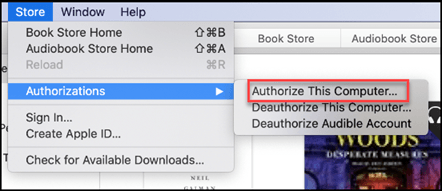
Audible için bilgisayarınızı başarılı bir şekilde yetkilendirdikten sonra, Audible dosyalarını Sesli için iTunes'daki bölüm Audible dinlemek. tıklayın fileto iTunes'un sol üst köşesinde, Kitaplığa Dosya Eklemeve bir sesli kitabı çift tıklayın. Açılır menüyü tıklayıp seçerek bulabilirsiniz. Sesli.
"Ben sadece Audible kitaplarını iTunes üzerinden yetkilendirmeye çalışıyordum. Ancak, ne zaman turuncuya tıklasam “İTunes'ta etkinleştir” düğmesi, beni iTunes'a geri götürüyor ve şöyle diyor: Bu sesli kitabı Audible hesabınız için yetkilendirmeniz gerekecek. Ve tüm süreç yeniden başlar.”
Bilgisayarınızı Audible için yetkilendirmeniz yalnızca birkaç adım sürmesine rağmen, Audible iTunes yetkilendirme döngüsü gibi bazı garip durumlarda sıkışıp kalabilirsiniz. iTunes, oynamak veya çalmak istediğinizde bilgisayarı yetkilendirmenizi tekrar tekrar isteyebilir. Sesli bir sesli kitap indirin.
Bu sorunla karşılaşırsanız, aşağıdaki adımları izleyerek düzeltmeyi deneyebilirsiniz. Ancak düzgün çalışmasını sağlamak sizin için zor olabilir. Bilgisayarınıza yetki vermeden Audible dinlemek için 3. kısımdaki yönteme başvurabilirsiniz.
Sil ve Sesli Kitapları Yeniden İndirin
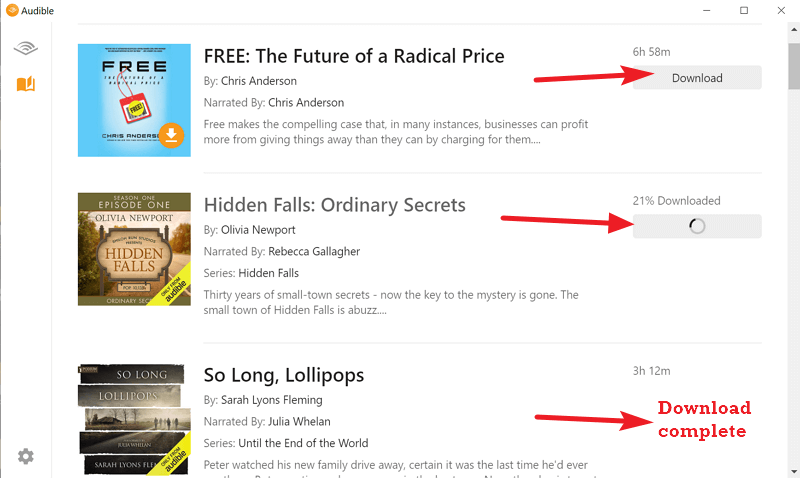
Her Ayrı Sesli Hesap için Bilgisayarınızı Yetkilendirin
(Birden fazla Audible hesabınız varsa)
Ayrıca deneyebilirsiniz iTunes'unuzu güncelleyin en son sürüme, iTunes'u kaldırıp yeniden yükleyin ve hatta yardım için Apple Destek ile iletişime geçin. Bilinmeyen bir nedenden kaynaklanan bir sorunu çözmek kolay değildir. Neyse ki Audible iTunes yetkilendirme döngüsünün oluşmasını engellemenin bir yolu var.
Artık bilgisayarınızı Audible için yetkilendirdiğinizde bu hatalar olabilir. Yapabilirsiniz Audible'ı dinle can sıkıcı durumlardan kaçınmak için bilgisayarınızı etkinleştirmeden. Tek yapmanız gereken Audible sesli kitapları AAX formatından diğer yaygın formatlara dönüştürmek ve onları iTunes arşivinize aktarmak.
iTunes'un bilgisayarınızı yetkilendirmenizi istememesi için DRM (Dijital Haklar Yönetimi) korumasını kaldırmak için bir Sesli dönüştürücü gerekir. Burada tavsiye ettiğim şey DumpMedia Sesli Dönüştürücü. Onun yardımıyla orijinal ses kalitesini korurken, satın aldığınız Audible kitaplarını zahmetsizce dönüştürebilirsiniz.
Dahası, dönüştürülen sesli kitapların ID3 etiketlerini düzenleyebilir veya saklayabilirsiniz, bu da onları kolayca düzenlemenize yardımcı olur. Kullanıcı dostu arayüz, tüm süreci sadece birkaç tıklama ile çalıştırmanıza olanak tanır. Ayrıntıları öğrenmek için aşağıdaki paragrafları kontrol edin.
Adım 1. Sesli Kitapları İndirin ve Kurun DumpMedia Sesli Dönüştürücü
Sesli Kitapları tıklayarak indirin İndir web sitesindeki Audible kitaplığınızda. İndirin ve kurun DumpMedia Tıklayarak Sesli Dönüştürücü Bedava indir Mac'iniz için aşağıdaki düğmeye tıklayın veya WinDow bilgisayarı.
2. Adım. Sesli Kitaplar Ekleyin ve Çıktı Ayarlarını Değiştirin
Kurulumdan sonra yazılımı başlatın. Dönüştürücünün ana arayüzüne tıklayın ve açılan pencerede Sesli kitapları seçin. Tıkla Etiket ID3 etiketini düzenlemek için kitabın yanındaki simgesine Ve yanındaki açılır menüyü tıklayın Çıktı Biçimi çıktı formatını değiştirmek için.

Adım 3. Sesli Kitapları Dönüştürün ve Çıktı Dosyalarını Görüntüleyin
Ayarlamayı bitirdiğinizde, dönüştürmek dönüştürmeyi başlatmak için düğmesine basın. Dönüştürülen dosyalar, Tamamlandı sekmesi. Tıkla Dosya aç ve Sesli sesin konumlarını aklınızda bulundurun.

Adım 4. Dönüştürülen Sesli Kitapları iTunes Uygulamasına Aktarın
İTunes'ta, fileto üst menüde. Seçmek Kitaplığa Dosya Ekleme or Klasöre Klasör Ekle. Ardından, içe aktarmak istediğiniz Sesli kitapları vurgulayın ve tıklayın. Açılış. Bir dosyayı veya klasörü iTunes'a da sürükleyebilirsiniz.
iTunes ile Audible sesli kitaplarınızı ve bilgisayarda sahip olduğunuz diğer ortamları yönetebilirsiniz. Ama onları dinlemeden önce, Audible için bilgisayarınızı yetkilendirin iTunes'da. Etkinleştirmeyi gerçekleştirmek istemiyorsanız, Audible'ı iTunes üzerinden yetkilendirme olmadan da oynayabilirsiniz. DumpMedia Sesli Dönüştürücü.
